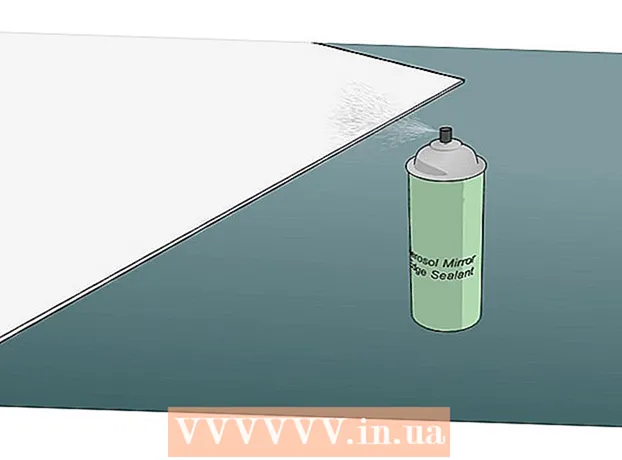Höfundur:
Clyde Lopez
Sköpunardag:
17 Júlí 2021
Uppfærsludagsetning:
23 Júní 2024
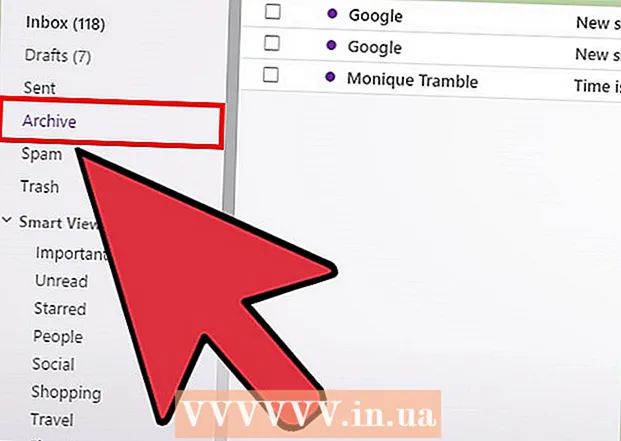
Efni.
- Skref
- Aðferð 1 af 6: Gmail (tölva)
- Aðferð 2 af 6: Gmail (iOS)
- Aðferð 3 af 6: Gmail (Android)
- Aðferð 4 af 6: Póstforrit (iOS)
- Aðferð 5 af 6: Outlook
- Aðferð 6 af 6: Yahoo
- Ábendingar
- Viðvaranir
Ef þú vilt ekki eyða mikilvægum tölvupósti, en vilt losa pósthólfið þitt skaltu bara geyma það í geymslu. Tölvupóstum sem eru sendir í skjalasafnið þarf ekki að flokka og eyða handvirkt, en hægt er að skoða þá eftir þörfum. Þú getur geymt bréf í tölvunni þinni og farsíma; tölvupóstur getur verið í Gmail, Outlook eða Yahoo.
Skref
Aðferð 1 af 6: Gmail (tölva)
 1 Opnaðu pósthólfið þitt Gmail. Ef þú hefur ekki þegar skráð þig inn á Gmail reikninginn þinn, sláðu inn netfangið þitt og lykilorð og smelltu síðan á Innskráning.
1 Opnaðu pósthólfið þitt Gmail. Ef þú hefur ekki þegar skráð þig inn á Gmail reikninginn þinn, sláðu inn netfangið þitt og lykilorð og smelltu síðan á Innskráning.  2 Finndu tölvupóstinn sem þú vilt geyma í geymslu. Til að gera þetta, sláðu inn nafn sendanda, leitarorð eða netfang í leitarstikunni efst á skjánum.
2 Finndu tölvupóstinn sem þú vilt geyma í geymslu. Til að gera þetta, sláðu inn nafn sendanda, leitarorð eða netfang í leitarstikunni efst á skjánum. - Til að finna allan tölvupóst frá tilteknum sendanda, sláðu inn „frá: [nafn sendanda]“.
 3 Veldu tölvupósta til að geyma. Til að gera þetta, merktu við reitinn vinstra megin við hvern staf.
3 Veldu tölvupósta til að geyma. Til að gera þetta, merktu við reitinn vinstra megin við hvern staf. - Smelltu á efsta reitinn á merkimiðanum og í valmyndinni sem opnast, veldu „Allt“ til að velja alla bókstafina á síðunni í einu.
- Smelltu á hnappinn „Veldu allt ...“ hér að neðan og til hægri við gátreitinn „Allt“ til að velja öll skilaboð í aðalpósthólfinu þínu.
 4 Smelltu á Geymsla. Þetta örartákn sem snýr niður er efst á síðunni. Valin bréf verða send í skjalasafnið og eytt úr pósthólfinu þínu.
4 Smelltu á Geymsla. Þetta örartákn sem snýr niður er efst á síðunni. Valin bréf verða send í skjalasafnið og eytt úr pósthólfinu þínu.  5 Smelltu á Allur póstur til að skoða öll tölvupóst í geymslu. Til að birta þennan valkost, smelltu á Meira vinstra megin á skjánum.
5 Smelltu á Allur póstur til að skoða öll tölvupóst í geymslu. Til að birta þennan valkost, smelltu á Meira vinstra megin á skjánum.
Aðferð 2 af 6: Gmail (iOS)
 1 Opnaðu Gmail forritið. Síðasta Gmail mappa sem þú vannst í opnast. Til að fara í aðra möppu, smelltu á hnappinn Valmynd (táknið í formi þriggja láréttra lína) í efra vinstra horni skjásins.
1 Opnaðu Gmail forritið. Síðasta Gmail mappa sem þú vannst í opnast. Til að fara í aðra möppu, smelltu á hnappinn Valmynd (táknið í formi þriggja láréttra lína) í efra vinstra horni skjásins.  2 Finndu tölvupóstinn sem þú vilt geyma í geymslu. Þú getur gert þetta í leitarstikunni efst á síðunni.
2 Finndu tölvupóstinn sem þú vilt geyma í geymslu. Þú getur gert þetta í leitarstikunni efst á síðunni. - Skilaboð eru leituð í öllum möppum í einu, svo þú þarft ekki að fletta handvirkt úr möppu í möppu.
 3 Veldu tölvupóstinn sem á að senda í skjalasafnið. Til að gera þetta, smelltu á reitinn við hliðina á þessum staf; nú, til að velja aðra stafi, bankaðu bara á hvern og einn.
3 Veldu tölvupóstinn sem á að senda í skjalasafnið. Til að gera þetta, smelltu á reitinn við hliðina á þessum staf; nú, til að velja aðra stafi, bankaðu bara á hvern og einn.  4 Smelltu á Geymsla. Valdir stafir verða fjarlægðir úr pósthólfsmöppunni og sendir í skjalasafnið.
4 Smelltu á Geymsla. Valdir stafir verða fjarlægðir úr pósthólfsmöppunni og sendir í skjalasafnið. - Safnhnappurinn er staðsettur efst á skjánum við hliðina á ruslatunnutákninu.
 5 Skoða tölvupóst í geymslu. Til að gera þetta skaltu opna valmyndina og fletta niður til að finna möppuna All póstur.
5 Skoða tölvupóst í geymslu. Til að gera þetta skaltu opna valmyndina og fletta niður til að finna möppuna All póstur.
Aðferð 3 af 6: Gmail (Android)
 1 Opnaðu Gmail forritið. Til að geyma tölvupóst á Android tæki þarftu fyrst að breyta stillingum þannig að sjálfgefið er að tölvupóstur sé geymdur í geymslu en ekki eytt.
1 Opnaðu Gmail forritið. Til að geyma tölvupóst á Android tæki þarftu fyrst að breyta stillingum þannig að sjálfgefið er að tölvupóstur sé geymdur í geymslu en ekki eytt. - Tæknilega er hægt að geyma einstök bréf beint í pósthólfið, en þetta er óþægilegt ef þú þarft að geyma mörg bréf í geymslu.
 2 Opnaðu Gmail valmyndina. Til að gera þetta, bankaðu á táknið í formi þriggja láréttra lína í efra vinstra horni skjásins.
2 Opnaðu Gmail valmyndina. Til að gera þetta, bankaðu á táknið í formi þriggja láréttra lína í efra vinstra horni skjásins.  3 Smelltu á "Stillingar". Stillingar Gmail forritsins opnast.
3 Smelltu á "Stillingar". Stillingar Gmail forritsins opnast.  4 Smelltu á Almennar stillingar. Annar stillingarvalmynd opnast.
4 Smelltu á Almennar stillingar. Annar stillingarvalmynd opnast.  5 Smelltu á Sjálfgefin aðgerð. Í valmyndinni sem opnast, í staðinn fyrir „Eyða“ valkostinum, veldu „Geymslu“ valkostinn.
5 Smelltu á Sjálfgefin aðgerð. Í valmyndinni sem opnast, í staðinn fyrir „Eyða“ valkostinum, veldu „Geymslu“ valkostinn.  6 Bankaðu á valkostinn „Geymsla“. Nú, sjálfgefið, verða tölvupóstar sendir í skjalasafnið, frekar en eytt.
6 Bankaðu á valkostinn „Geymsla“. Nú, sjálfgefið, verða tölvupóstar sendir í skjalasafnið, frekar en eytt. - Í þessari valmynd geturðu einnig virkjað tilkynningar um vistun / eyðingu pósts.
 7 Farðu aftur í pósthólfið. Nú þarftu að velja bókstafina sem þú vilt geyma í geymslu.
7 Farðu aftur í pósthólfið. Nú þarftu að velja bókstafina sem þú vilt geyma í geymslu.  8 Finndu bréf. Til að gera þetta skaltu slá inn netfangið eða leitarorðið í leitarstikunni efst á skjánum.
8 Finndu bréf. Til að gera þetta skaltu slá inn netfangið eða leitarorðið í leitarstikunni efst á skjánum.  9 Veldu staf. Til að gera þetta, merktu við reitinn vinstra megin við stafinn og pikkaðu síðan á aðra stafi til að velja þá.
9 Veldu staf. Til að gera þetta, merktu við reitinn vinstra megin við stafinn og pikkaðu síðan á aðra stafi til að velja þá.  10 Smelltu á Geymsla. Þetta örartákn sem snýr niður er efst á skjánum. Tölvupóstarnir verða fjarlægðir úr pósthólfinu og sendir í alla póstmöppuna.
10 Smelltu á Geymsla. Þetta örartákn sem snýr niður er efst á skjánum. Tölvupóstarnir verða fjarlægðir úr pósthólfinu og sendir í alla póstmöppuna. - Strjúktu frá hægri til vinstri til að geyma einstaka tölvupósta.
 11 Opnaðu möppuna All póstur, sem inniheldur tölvupóstinn þinn í geymslu. Til að gera þetta, opnaðu Gmail valmyndina; athugaðu að þú gætir þurft að smella á Meira til að birta möppuna All póstur.
11 Opnaðu möppuna All póstur, sem inniheldur tölvupóstinn þinn í geymslu. Til að gera þetta, opnaðu Gmail valmyndina; athugaðu að þú gætir þurft að smella á Meira til að birta möppuna All póstur.
Aðferð 4 af 6: Póstforrit (iOS)
 1 Opnaðu Mail forritið á iPhone. Þetta app er með öllum útgáfum af iOS og táknið lítur út eins og hvítt umslag á bláum bakgrunni.
1 Opnaðu Mail forritið á iPhone. Þetta app er með öllum útgáfum af iOS og táknið lítur út eins og hvítt umslag á bláum bakgrunni.  2 Bankaðu á valkostinn Allt innhólf. Það er efst í valmyndinni Pósthólf.
2 Bankaðu á valkostinn Allt innhólf. Það er efst í valmyndinni Pósthólf. - Ef mappa er opin í póstforritinu, bankaðu á vinstri örtáknið í efra vinstra horni skjásins.
 3 Bankaðu á valkostinn „Breyta“. Það er í efra hægra horni valmyndarinnar Allur pósthólf.
3 Bankaðu á valkostinn „Breyta“. Það er í efra hægra horni valmyndarinnar Allur pósthólf. - Til að finna tiltekinn tölvupóst til geymslu skaltu nota leitarstikuna efst á skjánum til að slá inn leitarorð.
 4 Veldu tölvupósta til að geyma. Til að gera þetta, snertu hvern bókstaf sem óskað er eftir.
4 Veldu tölvupósta til að geyma. Til að gera þetta, snertu hvern bókstaf sem óskað er eftir. - Til að geyma bréf geturðu einfaldlega strjúkt frá vinstri til hægri.
 5 Smelltu á Geymsla. Það er valkostur í neðra hægra horni skjásins. Valdir stafir verða fjarlægðir úr pósthólfinu.
5 Smelltu á Geymsla. Það er valkostur í neðra hægra horni skjásins. Valdir stafir verða fjarlægðir úr pósthólfinu.  6 Opnaðu möppuna með tölvupósti í geymslu. Það fer eftir því hvaða póstþjónusta er samstillt við póstforritið, nafnið á slíkri möppu verður „Geymsla“, „Allur póstur“ eða eitthvað annað.
6 Opnaðu möppuna með tölvupósti í geymslu. Það fer eftir því hvaða póstþjónusta er samstillt við póstforritið, nafnið á slíkri möppu verður „Geymsla“, „Allur póstur“ eða eitthvað annað. - Þessi mappa er staðsett undir valmyndinni Pósthólf.
Aðferð 5 af 6: Outlook
 1 Ræstu Outlook. Ef þú hefur ekki þegar skráð þig inn á Outlook reikninginn þinn, sláðu inn netfangið þitt og lykilorð.
1 Ræstu Outlook. Ef þú hefur ekki þegar skráð þig inn á Outlook reikninginn þinn, sláðu inn netfangið þitt og lykilorð. - Ræstu Outlook forritið í farsímanum þínum. Smelltu síðan á flipann Annað efst á síðunni til að skoða tölvupóstinn þinn.
 2 Finndu tölvupóstinn sem þú vilt geyma í geymslu. Gerðu þetta í leitarreitnum vinstra megin á skjánum; sláðu inn netföng, leitarorð eða nöfn sendanda.
2 Finndu tölvupóstinn sem þú vilt geyma í geymslu. Gerðu þetta í leitarreitnum vinstra megin á skjánum; sláðu inn netföng, leitarorð eða nöfn sendanda. - Ef þú þekkir efni tiltekins tölvupósts skaltu slá það inn.
- Opnaðu leitarstikuna í farsímanum þínum; til að gera þetta, bankaðu á stækkunarglerstáknið á tækjastikunni efst á skjánum.
 3 Veldu tölvupóstinn sem þú vilt geyma í geymslu. Til að gera þetta, merktu við reitinn vinstra megin við hvern staf.
3 Veldu tölvupóstinn sem þú vilt geyma í geymslu. Til að gera þetta, merktu við reitinn vinstra megin við hvern staf. - Haltu inni tölvupósti í farsímanum þínum til að velja hann. Bankaðu núna á annan tölvupóst til að auðkenna þá.
- Þú getur líka haldið Stjórn og ýttu á Atil að velja öll skilaboð í pósthólfinu þínu.
 4 Smelltu á Geymsla. Það er hnappur efst á síðunni (fyrir ofan stafina). Valin bréf verða send í skjalasafnið og eytt úr pósthólfinu þínu. Þú gætir þurft að smella á Create Archive Folder fyrst ef þú ert ekki þegar með það. Ný mappa verður búin til fyrir öll tölvupóst í geymslu.
4 Smelltu á Geymsla. Það er hnappur efst á síðunni (fyrir ofan stafina). Valin bréf verða send í skjalasafnið og eytt úr pósthólfinu þínu. Þú gætir þurft að smella á Create Archive Folder fyrst ef þú ert ekki þegar með það. Ný mappa verður búin til fyrir öll tölvupóst í geymslu. - Í farsíma, bankaðu á „Geymsla“ í neðra hægra horni skjásins. Smelltu á Nýtt til að láta Outlook búa til skjalasafn og valin tölvupóstur verður sendur í þá möppu.
- Til að geyma tiltekinn tölvupóst í farsímanum skaltu einfaldlega strjúka til hægri til vinstri yfir það. Bréfið verður sent í „skjalasafn“ möppuna.
 5 Skoðaðu tölvupóstinn þinn í geymslu með því að opna skjalasafnið. Það er vinstra megin í pósthólfinu þínu neðst í möppuvalmyndinni.
5 Skoðaðu tölvupóstinn þinn í geymslu með því að opna skjalasafnið. Það er vinstra megin í pósthólfinu þínu neðst í möppuvalmyndinni. - Í farsímanum þínum, bankaðu á Stillingar valmyndartáknið efst í vinstra horni skjásins til að opna möppuvalmyndina. Skjalasafnið er neðst í þessari valmynd.
Aðferð 6 af 6: Yahoo
 1 Opna Yahoo síðu. Ef þú hefur ekki þegar skráð þig inn á Yahoo reikninginn þinn, smelltu á Innskráning efst í hægra horninu á skjánum og sláðu inn notandanafn og lykilorð.
1 Opna Yahoo síðu. Ef þú hefur ekki þegar skráð þig inn á Yahoo reikninginn þinn, smelltu á Innskráning efst í hægra horninu á skjánum og sláðu inn notandanafn og lykilorð. - Opnaðu Yahoo Mail forritið í farsímanum þínum.
 2 Veldu valkostinn „Póstur“. Það er í efra hægra horninu á Yahoo síðunni; þú verður fluttur í pósthólfið þitt.
2 Veldu valkostinn „Póstur“. Það er í efra hægra horninu á Yahoo síðunni; þú verður fluttur í pósthólfið þitt.  3 Finndu tölvupóstinn sem þú vilt geyma í geymslu. Til að gera þetta skaltu nota leitarstikuna efst á skjánum. Við mælum með því að þú geymir aðeins mikilvæga stafi og eyðir óþarfa bókstöfum.
3 Finndu tölvupóstinn sem þú vilt geyma í geymslu. Til að gera þetta skaltu nota leitarstikuna efst á skjánum. Við mælum með því að þú geymir aðeins mikilvæga stafi og eyðir óþarfa bókstöfum.  4 Merktu við reitinn vinstra megin við hvern tölvupóst sem þú vilt setja í geymslu.
4 Merktu við reitinn vinstra megin við hvern tölvupóst sem þú vilt setja í geymslu.- Þú getur líka haldið Stjórn og ýttu á Atil að velja öll skilaboð í pósthólfinu þínu.
- Haltu inni tölvupósti í farsímanum þínum til að velja hann. Bankaðu síðan á annan tölvupóst til að auðkenna þá.
 5 Smelltu á Geymsla. Þessi valkostur er í stjórnborðinu fyrir ofan stafina. Valin skilaboð verða fjarlægð úr innhólfsmöppunni og send í skjalasafnið.
5 Smelltu á Geymsla. Þessi valkostur er í stjórnborðinu fyrir ofan stafina. Valin skilaboð verða fjarlægð úr innhólfsmöppunni og send í skjalasafnið. - Smelltu á hnappinn Skjalasafn neðst á skjánum í farsímanum þínum. Þú finnur það við hliðina á ruslatunnutákninu.
 6 Smelltu á Geymsla til að skoða tölvupóstinn þinn í geymslu. Það er vinstra megin á Yahoo síðunni.
6 Smelltu á Geymsla til að skoða tölvupóstinn þinn í geymslu. Það er vinstra megin á Yahoo síðunni. - Í farsíma, bankaðu á lárétta línutáknið í efra vinstra horni skjásins og pikkaðu síðan á Geymslu.
Ábendingar
- Að geyma tölvupóst er góð leið til að hreinsa pósthólfið þitt.
Viðvaranir
- Flest tölvupóstþjónusta eyðir tölvupósti sem þú sendir í ruslið eftir ákveðinn tíma. Til að varðveita tölvupósta er best að geyma þau frekar en að eyða þeim.